Actualiza tu Razer Blade: Soluciona problemas de rendimiento mejorando SSD y RAM [Guía 2025]
- Inicio
- Support
- Consejos-Copia de seguridad
- Actualiza tu Razer Blade: Soluciona problemas de rendimiento mejorando SSD y RAM [Guía 2025]
| Modelo/Serie | Año(s) de lanzamiento | RAM (Tipo y Máximo) | SSD (Tipo y Máximo) | Características |
|---|---|---|---|---|
Blade 14 | 2021-2025 | LPDDR5X 8000 MHz, soldada, hasta 64 GB, no actualizable | 1× SSD M.2 NVMe PCIe Gen 4, hasta 4 TB | Compacto y ligero; memoria fija |
Blade 15 Base | 2018-2022 | 2× DDR4 SO-DIMM, hasta 64 GB | 1× M.2 NVMe + 1× SSD SATA de 2.5" (algunos modelos) | Ideal para actualizaciones; opción SATA de 2.5" disponible |
Blade 15 Advanced | 2019-2023 | 2× DDR4/DDR5 SO-DIMM, hasta 64 GB | 2× SSD M.2 NVMe PCIe Gen 3/4 | Gama alta; dos ranuras SSD |
Blade 16 | 2023-2025 | 2023-2024: 2× DDR5 SO-DIMM, hasta 96 GB 2025: LPDDR5X 8000 MHz soldada, hasta 64 GB, no actualizable | 2× SSD M.2 NVMe PCIe Gen 4, hasta 8 TB | Rendimiento de gama alta; modelo 2025 tiene memoria fija |
Blade 17 (Pro) | 2019-2023 | 2× DDR4/DDR5 SO-DIMM, hasta 64 GB | 2× SSD M.2 NVMe PCIe | Alternativa a un ordenador de sobremesa; modelos posteriores tienen DDR5 |
Blade 18 | 2023-2025 | 2× DDR5 SO-DIMM, hasta 96 GB | 2× SSD M.2 NVMe PCIe Gen 4, hasta 8 TB | El más grande; enfocado a creadores |
Blade Stealth | 2016-2020 | LPDDR3/4 soldada, no actualizable | 1× SSD NVMe PCIe M.2 | Ultraportátil, actualizabilidad limitada |
Tipos de SSD compatibles
Capacidades de actualización de memoria

Alineación 4K automática Realiza la alineación 4K automáticamente al migrar Windows a SSD.
Compatible con GPT y MBR Se empareja automáticamente al formato de partición adecuado.
Soportar para NTFS y FAT32 Transfiere varios archivos en diferentes sistemas de archivos.
Copia de seguridad simple y rápida La velocidad de la copia de seguridad alcanza a los 3000 MB/s.
Múltiples funciones de respaldo Respaldo de sistema/ partición/ disco duro/ archivos y clonación de disco.
Alineación 4K automática Realiza la alineación 4K automáticamente al migrar Windows a SSD.
Compatible con GPT y MBR Se empareja automáticamente al formato de partición adecuado.
Múltiples funciones de respaldo Respaldo de sistema/ partición/ disco duro/ archivos y clonación de disco.

Paso 1. Conecta tanto el SSD de origen como el nuevo SSD a tu portátil.


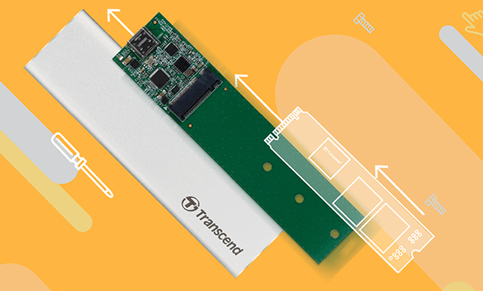
Paso 2. Descarga e instala Renee Becca en tu Razer Blade.
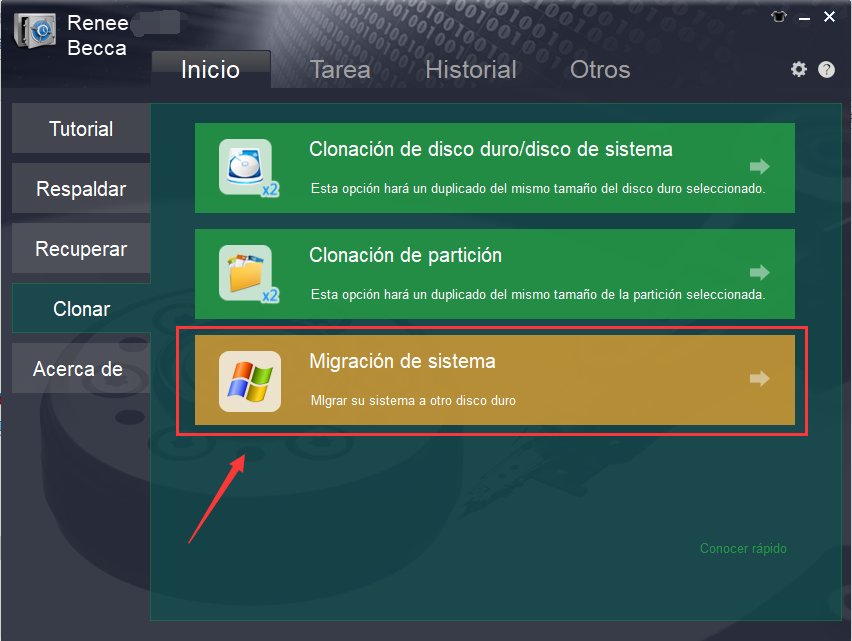
Paso 3. En la ventana 'Migración del sistema', elija su nuevo SSD como ubicación de destino y seleccione su partición del sistema actual como origen.

Paso 4. Haz clic en el botón Reinstalar para iniciar el proceso de clonación.
Paso 5. Espera a que la barra de progreso alcance el 100% para indicar una migración exitosa.
Paso 6. Usa software como CrystalDiskInfo para verificar el estado de tu nuevo disco.


- Retira el disco original y asegúrate de que el nuevo disco sea reconocido correctamente.
- Reinicia tu sistema portátil.
- Tu portátil arrancará automáticamente desde el SSD recién clonado.
- Reinicia tu PC y presiona F2 (F8, F10, DEL…) para acceder a la configuración del BIOS.
- En la configuración de arranque, selecciona el nuevo HDD/SSD como tu disco de arranque principal.
- Sal del BIOS y reinicia el ordenador.
- Esta configuración te permite usar el disco original como almacenamiento adicional para la conservación de datos.
| Modelo de Razer Blade | Tecla(s) de acceso al BIOS | Método Alternativo (Windows) |
|---|---|---|
Blade 14 / 15 / 16 / 17 / 18 (Todos los años) | F1 o Supr durante el inicio | Ve a Configuración > Sistema > Recuperación > Inicio avanzado > Reiniciar ahora → Solucionar problemas → Opciones avanzadas → Configuración de Firmware UEFI |
Blade Stealth | F1 o Supr durante el inicio | Igual que el anterior |
Modelos Base/Advanced de Blade | F1 o Supr durante el inicio | Igual que el anterior |
¿Incluye el Razer Blade una ranura SSD adicional para actualizaciones?
¿Qué tipos de SSD son compatibles para proyectos de actualización del SSD de Razer Blade?
- Samsung 970 EVO Plus
- WD Black SN570
- Crucial P5 Plus
¿Qué capacidad de almacenamiento ofrece el Razer Blade antes de la actualización?
¿Puedo actualizar la RAM en mi Razer Blade junto con el SSD?
¿Cuál es la capacidad máxima de RAM para los portátiles Razer Blade?
¿Es necesario actualizar la RAM y el SSD al mismo tiempo?
¿Necesito usar SSD de una sola cara para mi Razer Blade?

Alineación 4K automática Realiza la alineación 4K automáticamente al migrar Windows a SSD.
Compatible con GPT y MBR Se empareja automáticamente al formato de partición adecuado.
Soportar para NTFS y FAT32 Transfiere varios archivos en diferentes sistemas de archivos.
Copia de seguridad simple y rápida La velocidad de la copia de seguridad alcanza a los 3000 MB/s.
Múltiples funciones de respaldo Respaldo de sistema/ partición/ disco duro/ archivos y clonación de disco.
Alineación 4K automática Realiza la alineación 4K automáticamente al migrar Windows a SSD.
Compatible con GPT y MBR Se empareja automáticamente al formato de partición adecuado.
Múltiples funciones de respaldo Respaldo de sistema/ partición/ disco duro/ archivos y clonación de disco.
Posts Relacionados :
Mejora el rendimiento de tu SSD en 2025: Soluciona problemas de desgaste y basura
04-07-2025
Camila Arellano : La nivelación de desgaste y la recolección de basura en los SSD optimizan el rendimiento y alargan la...
Lista de controladores y firmware SSD imprescindibles: modelos destacados y recomendaciones
03-07-2025
Alberte Vázquez : Descubre nuestra completa lista de controladores y firmware para SSD, con información detallada sobre los modelos más destacados,...
Actualización sin complicaciones: Cómo clonar un SSD NVMe a otro SSD NVMe de forma sencilla
07-06-2025
Estella González : Descubre métodos fiables y efectivos para clonar un SSD NVMe a otro SSD NVMe en Windows. Esta guía...
Acelera tu ordenador: Clona Windows 11 a un SSD en minutos
06-06-2025
Hernán Giménez : Descubre cómo clonar Windows 11 a un SSD de forma sencilla para mejorar la velocidad y fiabilidad de...



Estoy pensando en comprarme un Razer Blade 18 2025 con i9-14900HX, 32GB RAM, RTX4090 y pantalla Mini-LED de 300Hz. He leído muchos comentarios negativos sobre la calidad de los portátiles Razer y su mal servicio técnico, además de malas experiencias con el proceso de garantía. También revisé foros aquí en reddit para leer opiniones y ver qué tal funciona esta compañía.
Usuarios reportan problemas con baterías hinchadas y mala calidad general. Pero los quejicas tenían modelos antiguos, así que teóricamente el Blade 2025 no debería dar problemas. Quizá algunos usuarios puedan comentar su experiencia con el servicio postventa de Razer, me ayudaría mucho decidirme.
¿Alguien tiene un Blade 18 2025? ¿O alguna versión más pequeña de 2025? Me interesa la impresión general del equipo, como el diseño tipo "MacBook" y todo su cuerpo de aluminio CNC.
Lo compraría directo del sitio web de Razer, porque no hay tiendas físicas en la UE-Chequia, así que la única opción es comprarlo online.
Gracias a todos los que aporten a este hilo.
De todas formas, gracias por tu comentario. :)
Además, Razer añadió un límite de carga en los Blades de 2022 que debería reducir el estrés. Para la SSD, cambié mi Blade 15 Advanced 2023 por un WD Black SN850X de 1TB, clonado con Renee Becca, y ha sido perfecto.
Sin problemas. Las baterías son consecuencia del chasis fino. Tuve 3 Macbook Pros y 2 de ellos tuvieron esto. Incluso en un modelo de 2013 de la época de Steve Jobs. Mis viejos Blades también, pero los reemplacé yo mismo.
Los nuevos Razer Blade tienen software de salud de batería que permite mantener el 80% y prolongar su vida.
Es un gran portátil y muchos lo confirman. En Reddit siempre verás haters porque son los más ruidosos. No representan la realidad del producto. De otro modo, no veríamos reseñas recomendando estos portátiles. Pero sí, algunos siguen diciendo que es el mejor portátil gaming fino del mercado.
Además, lo compro directo de Razer. Si te preocupan la garantía, cómpralo por Best Buy.
Razer Blade 18 Mercury 2025
RTX4090 (16GB vRAM),
96GB RAM Kingston Fury 5600MHz,
Dos SSD Samsung 990 Pro m.2 de 4TB
Dicho esto, si esperas probablemente no veas beneficios de TB5 hasta al menos un año después de comprar el portátil, así que hay pros y contras.
PD: Recuerdo haber leído que por la versión PD implementada en el Blade 18 2025 la carga por Thunderbolt / USB-C se limitaba a 100W. Creo que dependerá de otros (no Razer) como Intel, y lo que hagan, pero cuando salgan los próximos Blades podría haber 240W USB-C (a menos que haya problemas de calor que lo hagan difícil en portátiles, no sé mucho del tema)
PD. Leí tu experiencia y me impresionó, también leí muchas de tus respuestas en temas de Razer, así que sé que responderás a mi consulta. :)
La pantalla 4K es hermosa, la puse al lado de un OLED de LG y esta tiene colores incluso mejores. Sin HDR, eso sí.
El sonido es malo comparado con el MacBook, pero aceptable.
El teclado está bien, pero podría haber sido mejor.
Fuera de eso, ninguna queja.
Sin embargo, debo decir que puedes jugar con los ajustes del ecualizador y hacer que la música suene más o menos bien. Pero el MacBook Pro suena mejor sin alteraciones.
Cuando se trata del Razer... demasiados problemas para listar...
Problemas de pantalla: el brillo siempre está desincronizado, lo pongo al 80%, el equipo duerme y al volver está en otro nivel, debo ajustarlo constantemente.
Ralentizaciones aleatorias: no sé qué pasa, nunca tengo velocidad constante, siempre hay algún tipo de retraso, muy extraño, hasta el punto de dejarlo de lado y usar otro portátil.
TouchPad: es grande y lindo, no el mejor, no como el de Dell o Microsoft.
Fondo: es tan delgado y flexible que puedes tocar el ventilador si solo mueves el portátil, siempre golpeo uno de los ventiladores al doblar el metal/plástico tan fino como el pelo.
En resumen, me gusta la resolución y calidad de la pantalla, se ve bien y moderno... en términos de integración y control de calidad, no creo quedarme con este portátil. He tenido Alienware 15, 16, Surface Laptop de Microsoft con Snapdragon e Intel, Lenovo Legion... todos en los últimos 4 años.
Debes recordar que pocos son suficientemente frikis como para unirse a un foro de Razer solo por la marca, la mayoría de los usuarios felices simplemente están contentos y nunca entran al subforo.
El 1% con problemas (miles de personas) son quienes vienen a quejarse, convirtiendo el subforo en una fiesta de quejas y dando la falsa impresión de que son mayoría, cuando son el 1%.
No digo que no tengas problemas, quizás seas del 1%, pero estadísticamente improbable.